Quando si lavora su un foglio elettronico contenente una vasta mole di dati è facile perdere l’orientamento: diventa complicato estrarre informazione da un’accozzaglia di valori apparentemente difficili da correlare.
Le tabelle pivot si occupano proprio di questo: organizzare dati complessi previa scelta dei campi e degli elementi che sono utilizzabili per comporre il report finale.
Una tabella pivot permette di riconoscere pattern comuni tra i dati contenuti nel foglio di calcolo e, in ambito aziendale, effettuare previsioni accurate utilizzando proprio le informazioni estratte.
Un foglio di calcolo in generale è un semplice insieme formato da righe e colonne; una cella è l’incrocio fa una riga e una colonna. Utilizzando le formule è possibile effettuare elaborazioni di base su dati e quando la struttura del foglio di calcolo è semplice, risulta abbastanza immediato estrarre le informazioni che interessano.
I normali fogli di calcolo possono essere pensati come strumenti che mostrano i dati in forma planare: un po’ come avere a che fare con una rappresentazione a due assi (ascisse e ordinate).
Quando i dati sono organizzati in strutture complesse è spesso necessario aggiungere altre dimensioni: una tabella pivot, specie se ben congegnata, aiuta a venire incontro alle esigenze più evolute.
Grazie alle tabelle pivot è possibile estrarre informazioni utili da un mucchio di dati con pochissimi clic, senza quindi dover partire sempre da zero e ingegnarsi con l’utilizzo delle formule. Le tabelle pivot consentono di ridurre drasticamente le tempistiche per la produzione di un report completo e riducono la possibilità di errori umani.
In passato abbiamo visto come creare una tabella pivot con Microsoft Excel: Tabella pivot, cos’è e come utilizzare le funzioni avanzate di Excel. Questa volta vogliamo concentrarci invece su Fogli Google, l’applicazione web che non necessita di installazione e che è parte integrante della suite per l’ufficio fruibile interamente da browser web.
Per comporre i valori della tabella pivot è essenziale verificare che le colonne del foglio di calcolo abbiano tutte un’intestazione e che non vi siano celle vuote.
A questo punto, è possibile selezionare le aree righe e colonne che si utilizzeranno per comporre i dati della tabella pivot. In Fogli Google non è necessario effettuare alcuna selezione se si prevede di utilizzare i dati contenuti nell’intero foglio di calcolo.
Come utilizzare le tabelle pivot in Fogli Google
Dall’interfaccia di Fogli Google basta selezionare Dati, Tabella pivot per avviare la creazione di una tabella pivot.
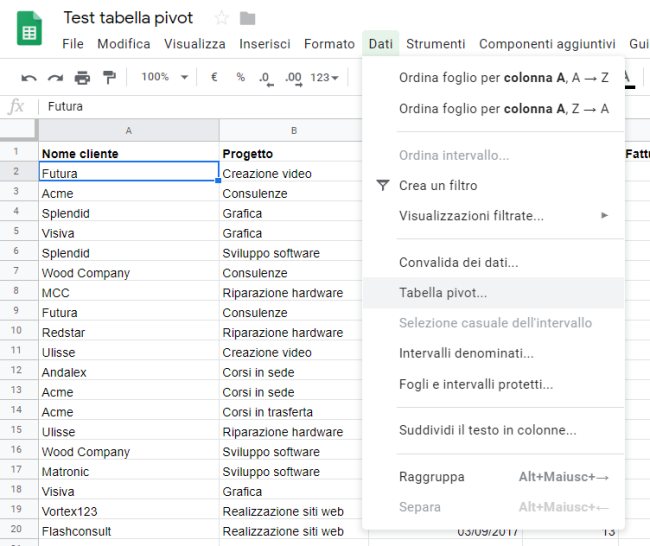
Fogli Google utilizza algoritmi di intelligenza artificiale per analizzare i dati contenuti nel foglio elettronico e suggerire alcune “ricette” per l’estrazione di informazioni utili: Tabelle pivot su Google Fogli grazie all’intelligenza artificiale.
Cliccando sull’icona raffigurante una piccola lente d’ingrandimento, a destra di ciascun suggerimento, è possibile ottenere un’anteprima del contenuto della tabella pivot che sarà automaticamente generata.
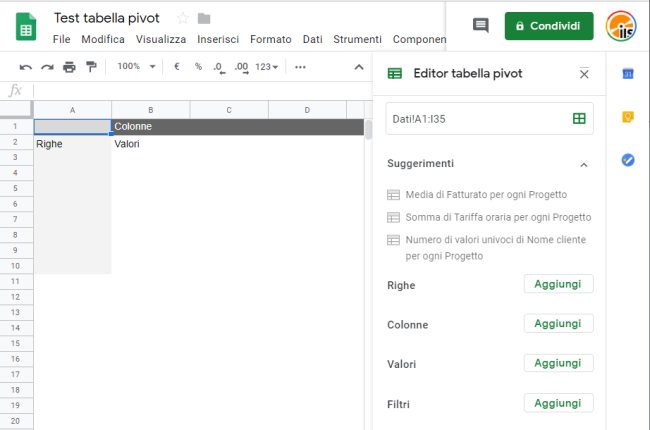
Nel nostro caso, per esempio, sono interessanti il primo e il terzo suggerimento: Fogli Google riesce a estrarre automaticamente il fatturato medio per ogni tipologia di progetto e il numero di attività svolte per ogni singolo progetto.
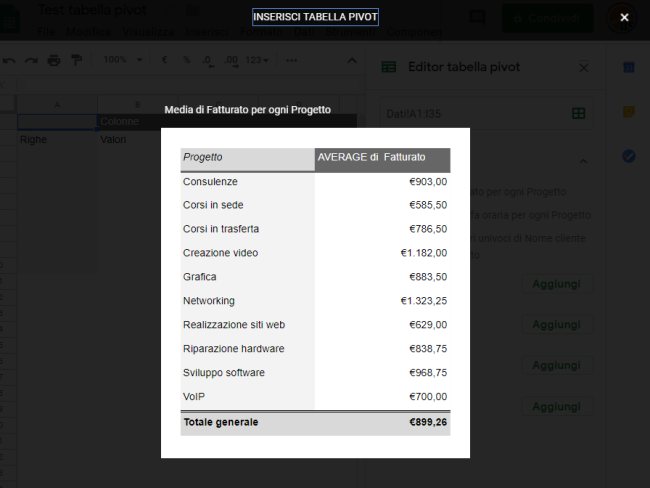
È ovviamente possibile creare una tabella pivot personalizzata agendo sui pulsanti Aggiungi. Lo strumento Filtri consente di mostrare solamente i valori che soddisfano determinati criteri.
Le voci Righe, Colonne e Valori rappresentano le varie dimensioni utilizzabili per analizzare e presentare i dati nel foglio di calcolo.
Se si volesse ad esempio conoscere il fatturato 2018 per ciascun cliente indicato nel foglio di calcolo e per ogni singola tipologia di progetto, si potrà scegliere Nome cliente nel menu a tendina Righe e Progetto da Colonne.

Cliccando su Aggiungi in corrispondenza di Valori si può selezionare Fatturato in modo da ottenere, per impostazione predefinita (vedere l’indicazione SUM), la somma degli importi fatturati.
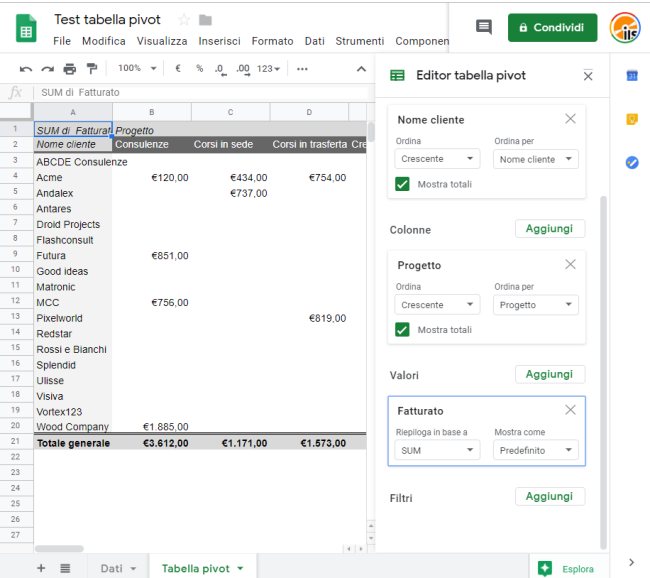
È interessante evidenziare che la tabella pivot appena creata non soltanto mostra i valori relativi ai fatturati per singolo progetto ma ha provveduto a calcolare automaticamente anche il Totale generale (ultima colonna a destra nell’esempio).
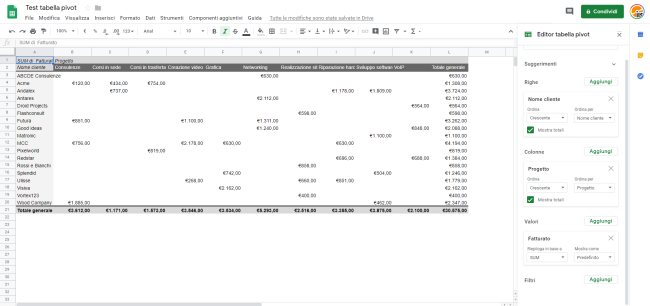
A questo punto ciò che resta da fare è applicare un filtro per estrarre solamente i dati relativi alle attività svolte nel 2018. Per procedere in tal senso e impostare un filtro sull’anno, basta cliccare su Aggiungi in corrispondenza della voce Filtri, scegliere Anno quindi lasciare selezionato solo 2018.
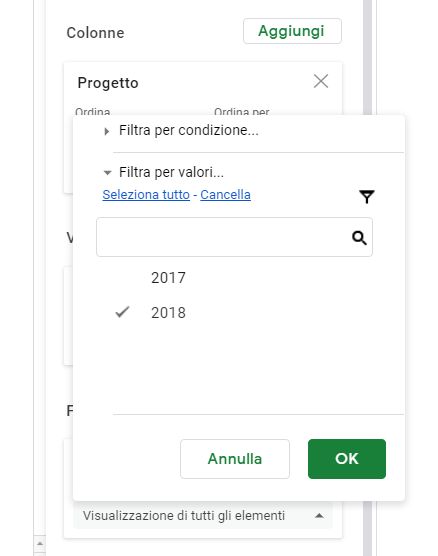
Se si volesse ottenere un semplice elenco con la lista dei clienti verso i quali si sono emesse fatture di importo maggiore, basterà eliminare la sezione Progetto cliccando sulla “X” corrispondente, portarsi in corrispondenza del riquadro Nome cliente (Righe) quindi scegliere Descrente, SUM di Fatturato.
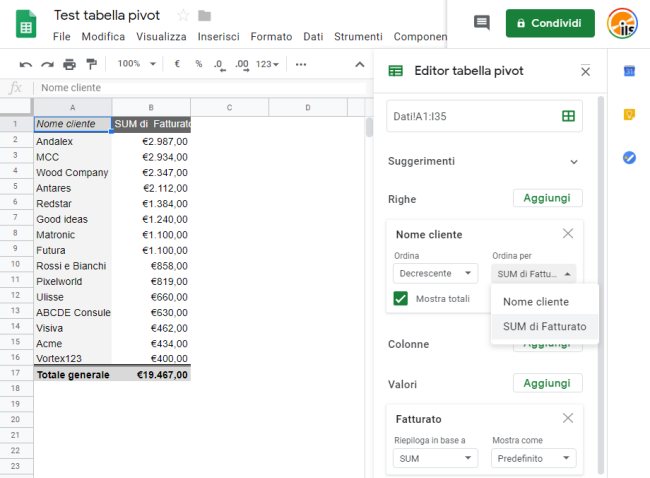
Così facendo i fatturati saranno sommati e suddivisi per cliente quindi mostrati in ordine decrescente.
Per fare qualche prova è possibile utilizzare questo foglio di calcolo contenente dati di esempio.
Per modificarlo è sufficiente cliccare sul menu File di Fogli Google quindi scegliere la voce Crea una copia. In questo modo il foglio di calcolo sarà copiato nel proprio account Google e risulterà direttamente modificabile.
Per saperne di più sulle funzionalità di Fogli Google, suggeriamo la lettura dell’articolo Fogli Google: guida alle principali funzionalità.
/https://www.ilsoftware.it/app/uploads/2023/05/img_18956.jpg)
/https://www.ilsoftware.it/app/uploads/2023/06/blocco-outlook-microsoft-365.jpg)
/https://www.ilsoftware.it/app/uploads/2025/04/office-2016-crash-patch.jpg)
/https://www.ilsoftware.it/app/uploads/2025/02/installazione-office-microsoft-365-gratuito.jpg)
/https://www.ilsoftware.it/app/uploads/2025/03/startup-boost-precaricamento-office.jpg)